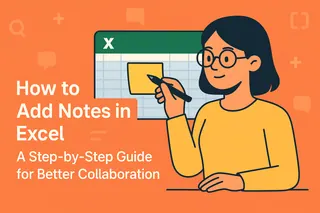Vamos ser realistas—os dados nem sempre são preto no branco. Seja ao prever vendas, analisar resultados de laboratório ou acompanhar orçamentos de projetos, a incerteza faz parte do jogo. Ignorá-la? É como prever o tempo sem checar o radar.
Felizmente, o Excel oferece ferramentas para lidar com a incerteza como um chefe. E se você quiser levar isso para o próximo nível, o Excelmatic (nosso assistente de planilhas com IA) pode automatizar o trabalho pesado. Mas primeiro, vamos descomplicar o básico.
Por Que Você Deve se Importar com a Incerteza
Pense na incerteza como a "margem de erro" dos seus dados. Ela mostra o quanto seus números podem variar. Eis por que isso importa:
- Previsões melhores: Projeções de vendas com intervalos de incerteza preparam você para cenários melhores e piores.
- Decisões mais inteligentes: Saber o possível erro nos seus dados evita compromissos excessivos.
- Mais credibilidade: Intervalos de incerteza transparentes deixam seus relatórios profissionais (nada de gráficos "confia, pai").
Passo 1: Calcule a Incerteza com Desvio Padrão
A maneira mais fácil de quantificar a incerteza? Desvio padrão. Ele mede o quanto seus dados estão dispersos.
Como Fazer no Excel:
- Coloque seus dados em uma coluna (ex.: A1:A10).
- Em uma célula vazia, digite:
=DESVPAD.P(A1:A10)para o conjunto completo.=DESVPAD.A(A1:A10)para uma amostra.
- Pressione Enter. Pronto—você tem sua métrica de incerteza.
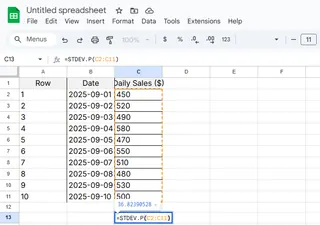
Dica Pro: O Excelmatic pode calcular isso automaticamente (e explicar os resultados) se você descrever seus dados.
Passo 2: Visualize a Incerteza com Barras de Erro
Números são legais, mas os visuais ganham reuniões. Adicione barras de erro aos seus gráficos para mostrar intervalos de incerteza:
- Crie um gráfico (ex.: barras ou linhas).
- Clique no gráfico > Design do Gráfico > Adicionar Elemento do Gráfico > Barras de Erro.
- Personalize:
- Valor fixo: Defina manualmente o intervalo (ex.: ±5%).
- Desvio padrão: Use o cálculo anterior.
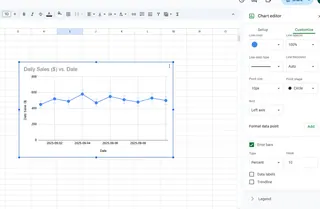
Sem tempo para ajustes? O Excelmatic gera gráficos com barras de erro automaticamente—basta pedir.
Passo 3: Propague a Incerteza em Fórmulas
Tem cálculos que dependem de entradas incertas? Veja como levar essa incerteza adiante:
Exemplo: Calcular a área de um retângulo (Comprimento × Largura) com medições incertas.
- Insira Comprimento (B2), Largura (C2) e suas incertezas (B3, C3).
- Calcule a Área:
=B2*C2. - Calcule a incerteza da Área:
=D2*RAIZ((B3/B2)^2 + (C3/C2)^2)
Tradução: Quanto mais incertas as entradas, mais incerto o resultado.
Avançando: Técnicas Complexas
Análise de Cenários
Use o Gerenciador de Cenários do Excel (Dados > Análise de Hipóteses) para testar como diferentes incertezas afetam os resultados.
Simulações de Monte Carlo
Simule 1.000+ resultados possíveis usando entradas aleatórias (=ALEATÓRIO()). O Excelmatic pode automatizar isso—sem precisar de PhD.
Armadilhas para Evitar
- Excesso de confiança: Um número preciso ≠ um número exato. Sempre mostre o intervalo.
- Ignorar correlações: Se duas entradas estão ligadas (ex.: preço e demanda), use covariância.
- Ficar só no básico: Combine métodos (barras de erro + cenários) para ter a visão completa.
Por Que Isso Importa
Adicionar incerteza não é para complicar seus dados—é para abraçar a realidade. Com o Excel (e uma ajudinha do Excelmatic), você vai:
✅ Criar previsões à prova de balas.
✅ Identificar riscos antes que eles ataquem.
✅ Parecer o mago dos dados que você é.
Experimente o Excelmatic Grátis: Esqueça cálculos manuais de incerteza. Deixe a IA fazer por você.
Sobre o Autor:
Oi! Eu sou [Seu Nome], um apaixonado por dados no Excelmatic. Ajudo equipes a transformar planilhas bagunçadas em superferramentas de decisão. Quando não estou obcecado com barras de erro, provavelmente estou trilhando ou subornando meu gato com petiscos.*